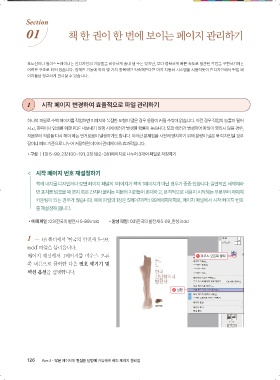Page 15 -
P. 15
Section
01 책 한 권이 한 번에 보이는 페이지 관리하기
포토샵이나 일러스트레이터는 인디자인의 기능들을 비슷하게 흉내 낼 수는 있지만, 보다 정확하게 빠른 속도로 일관된 작업을 구현하기에는
어려운 구조로 되어 있습니다. 정해진 기능에 따라 몇 가지 항목에만 익숙해진다면 마치 자동화 시스템을 사용하듯이 인디자인에서 편집 페
이지들을 정교하게 관리할 수 있습니다.
1 시작 페이지 변경하여 효율적으로 파일 관리하기
하나의 파일로 수백 페이지를 작업하면 이미지와 복잡한 도형이 많은 경우 용량이 커질 수밖에 없습니다. 이런 경우 작업의 능률이 떨어
지고, 출력이나 인쇄를 위한 PDF 내보내기 실행 시에 에러가 발생할 확률이 높습니다. 또한 에러가 발생하여 파일이 열리지 않을 경우,
처음부터 작업을 다시 해야 하는 번거로움이 발생하기도 합니다. 이러한 문제점을 사전에 방지하기 위해 분량이 많은 북 디자인일 경우
장이나 파트 기준으로 나누어 저장하면 데이터 관리에 더욱 효과적입니다.
• 구성 | 1장 5~99, 2장 100~191, 3장 192~281페이지로 나누어 3개의 파일로 저장하기
⁖ 시작 페이지 번호 재설정하기
책의 내지를 디자인하다 보면 페이지 패널의 1페이지가 책의 1페이지가 아닌 경우가 종종 있습니다. 일반적인 서적이라
면 표지를 넘겼을 때 면지 혹은 간지라 불리는 여분의 지면들이 존재하고, 본격적으로 내용이 시작되는 부분부터 페이지
카운팅이 되는 경우가 많습니다. 예제 파일의 1장은 5페이지부터 99페이지까지로, 페이지 패널에서 시작 페이지 번호
를 재설정해 봅니다.
•예제 파일 : 03\한국의 발전사 5-99.indd •완성 파일 : 03\한국의 발전사 5-99_완성.indd
1 03 폴더에서 ‘한국의 발전사 5-99.
indd’ 파일을 불러옵니다.
페이지 패널에서 1페이지를 마우스 오른 마우스 오른쪽 클릭
쪽 버튼으로 클릭한 다음 번호 매기기 및
섹션 옵션을 실행합니다.
실행
126 Part 3•많은 페이지의 편집을 단번에 가능하게 하는 페이지 관리법
2022-08-19 오전 11:25:44
실무편집4.indb 126 2022-08-19 오전 11:25:44
실무편집4.indb 126